Sincroniza tu calendario en Android y no te pierdas ni una cita
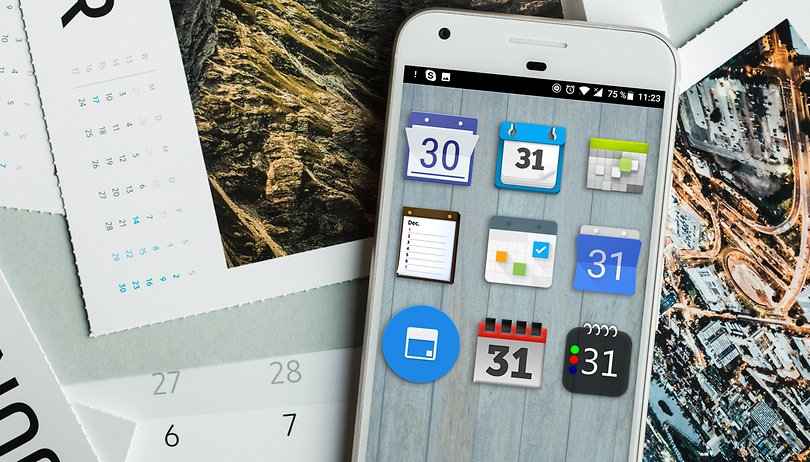

Si alguna vez te has perdido una reunión o has olvidado un día importante por tener un lío entre calendarios y no quieres que pase más, has llegado al lugar indicado. Lo ideal es tener sólo un calendario y con Android se puede. Sincroniza muy fácilmente tus calendarios de Gmail y Outlook en tu smartphone.
Android permite muy fácilmente unificar y sincronizar todos nuestros calendarios. En nuestro terminal se pueden configurar varias cuentas de los diferentes servicios que usamos, como Gmail, Outlook, Facebook o WhatsApp, y sincronizar los datos de estos servicios en nuestro smartphone. Así, en la aplicación calendario, que viene por defecto en nuestros smartphones independientemente del fabricante, podemos sincronizar y organizar todas las citas y recordatorios en un sólo calendario. Además de los eventos, también es posible sincronizar nuestros contactos y otros servicios como el correo electrónico.
Cómo sincronizar calendarios de Outlook en Android
Para sincronizar nuestro calendario de Outlook, Hotmail o cualquier servicio de Microsoft en nuestro dispositivo Android primero debemos configurar una cuenta tipo Exchange. Para ello, al igual que antes debemos ir a Ajustes > Añadir cuenta, una vez aquí lo normal es encontrar una opción con Exchange, pero puede que encontremos algunas variaciones dependiendo de nuestro terminal, por ejemplo a menudo está en Ajustes > Añadir cuenta > Correo/Email > Exchange/Microsoft Exchange ActiveSync.
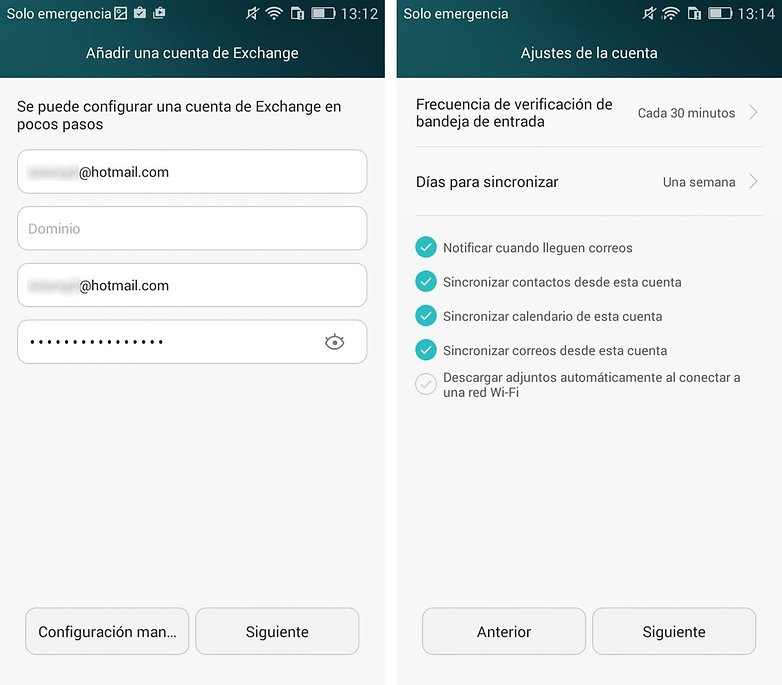
Para ingresar los datos de registro de nuestra cuenta deberemos introducir nuestro email y nuestra contraseña. En algunos dispositivos también pide Nombre de usuario y Dominio, si no los conocemos simplemente volvemos a poner nuestro email en Nombre de usuario y el Dominio lo dejamos vacío. Una vez registrados debemos elegir qué servicios queremos sincronizar, nos aseguramos que calendario esté marcado.
Cuando la sincronización termine en la aplicación de Calendario encrontraremos todos los eventos de nuestra cuenta de Outlook, u otra cuenta cualquiera de Microsoft, en el calendario. Cada calendario se mostrará con un color diferente y debemos elegir con cuidado el calendario donde queremos guardar un nuevo evento.
Cómo sincronizar calendarios de Gmail en Android
Normalmente tenemos una cuenta de Google sincronizada en nuestro terminal. Pero a veces, como en mi caso, usamos más de una cuenta de Gmail, por ejemplo una cuenta del trabajo y otra personal con sus calendarios correspondientes. Configurar otra cuenta de Google en nuestro Android es muy sencillo, basta con ir a Ajustes > Añadir cuenta > Google e introducir nuestros datos de registro.
Para asegurarnos que el calendario se está sincronizando debemos comprobarlo en Ajustes > Google (debajo de Cuentas). Si seleccionamos cualquiera de las cuentas podremos elegir qué apartados (contactos, calendario,...) queremos sincronizar.
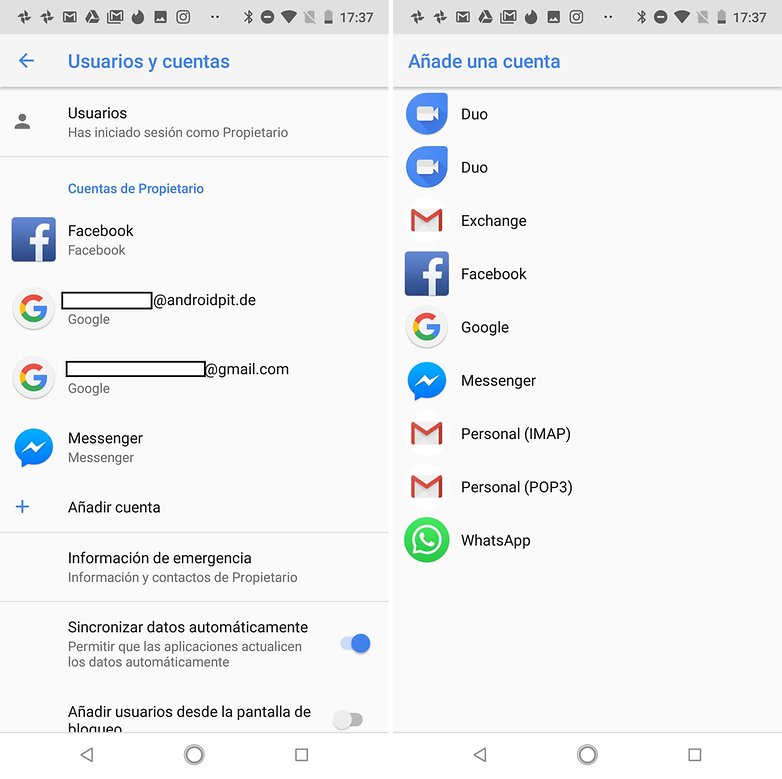
Una vez en la aplicación Calendario podremos ver las citas y recordatorios de cada calendario con un color diferente. Para introducir un nuevo evento podemos elegir cualquiera de los calendarios, así que debemos tener cuidado en qué calendario guardamos el nuevo evento para evitar errores.
Cómo sincronizar calendarios en Google Calendar
Google Calendar es la aplicación de Google para organizar nuestros calendarios y está disponible en Google Play. Para sincronizar nuestros calendarios no tenemos que configurar nada extra, ya que usa los datos de las cuentas que tenemos en Ajustes como hemos visto en los casos anteriores.
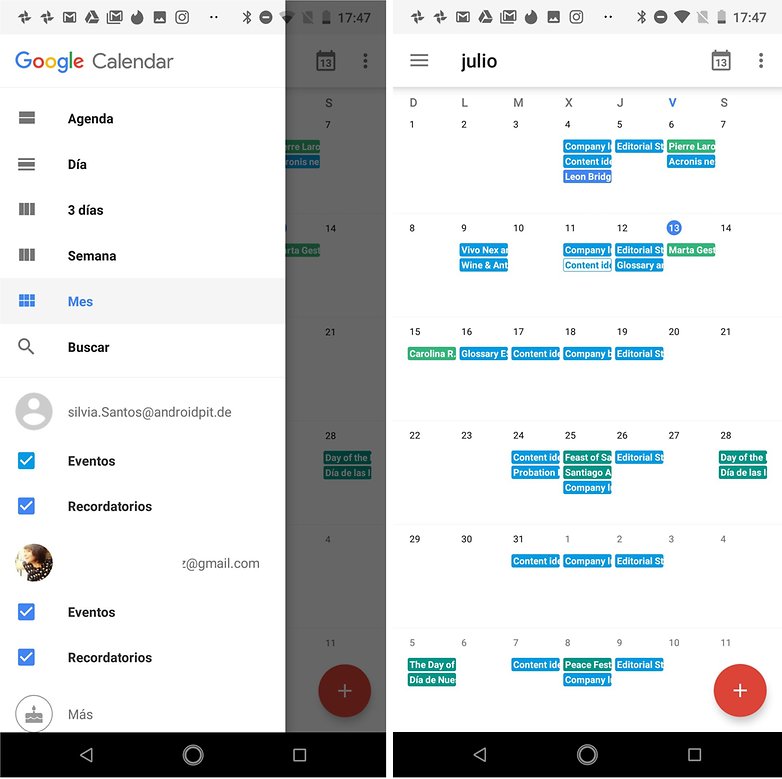
Por supuesto implementa el diseño de Material Design y tiene una organización muy sencilla y clara. Muestra por defecto una lista cronológica de los próximos eventos y coloreados con el color de su calendario.
Además tiene las típicas vistas por mes, por semana, etc. y convive perfectamente con la aplicación nativa de nuestro smartphone Android, si es que no se trata de un Nexus, dispositivo que la tiene por defecto.
¿Te has perdido alguna reunión por no tener sincronizado tu calendario?








Hola. Tengo en el samsung 7 edge dos cuentas exchange y en el calendario de outlook, cuando visualizo por mes, no me muestra que hay eventos de calendarios diferentes de distintos colores. Solo veo un puntito gris y mis calendarios si tienen asignados cada uno un color distinto.
Hola a todos:
Yo tengo outlook 2013 en mi computadora y ahi llevo mi calendario. Sincronizo con mi galaxy s7 a través de una cuenta active sync exchange y con eso me pasan sin problema mis citas. El problema es que las citas o eventos pasados de sos semanas antes desaparecen del calendario de android y yo que viajo mucho los necesito llevar. En la computadora sí aparecen. Intenté usar la app de outlook para android pero el calendario está muy feo y tampoco pasa los eventos pasados. Si alguien puede ayudarme les agradeceria.
Pregunta en el foro:
https://www.androidpit.es/foro/recientes
Mi sincronizacielo entre outlook y outlook para android anda perfecta, mi problema es que no me permite modificar las citas en el smartphone, ningún dato,ni acaso ajustar el horario o la duración, agradezco cualquier solución porque para mi es imprescindible poder hacerlo, desde ya muchas gracias
-
Admin
4 may. 2017 Link al comentario¿La cita que seria de Outlook o de gmail? Si es Outlook en el propio Outlook se hace, yo así lo hacia hace una temporada por cuestiones de curro, sino todo en gmail y sobre todo asegurar que la sincronizar funcione ...
sincroniza con una cuenta de Outlook, antes tenia un lumia con windows y nunca tuve problema, ahora cambié a Samsung A7 con Android y ahí surge el problema, inclusive cuando tengo acceso a wifi las puedo seguir modificando en el lumia, independientemente de donde la haya creado, desde ya muchas gracias por tu colaboración Iñaki
-
Admin
4 may. 2017 Link al comentarioInstala outlook en el a7 y podrás modificar cualquier cosas que hagas en el pc, es el mismo programa y utilizara la misma cuenta ...
Me falto hacerte ese comentario, como con el calendario del A7 tengo ese problema, le cargue el outlook y me sigue haciendo lo mismo, lo desinstale y volví a instalar y sigue igual.
-
Admin
5 may. 2017 Link al comentarioPues ya no se que mas decirte, yo uso (calendarios de 4 gmail), (1 cuenta corporativa y una de Outlook) y va todo sincronizado tanto en casa, móvil y pc, algo se nos escapa, pero no acierto ha decirte el que, lo siento.